


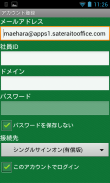
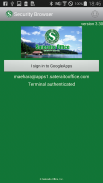
セキュリティブラウザ for GWS

セキュリティブラウザ for GWS ၏ ရွင္းလင္းခ်က္
"Google Workspace အတွက် Satellite Office လုံခြုံရေးဘရောက်ဆာ" သည် "Google Workspace အတွက် Satellite Office Single Sign-On" နှင့် တွဲဖက်အလုပ်လုပ်သော လုံခြုံသောဘရောက်ဆာတစ်ခုဖြစ်သည်။ Google Workspace သို့ ပိုမိုအဆင့်မြင့်ပြီး အသေးစိတ်သော လုံခြုံရေးဝင်ရောက်ထိန်းချုပ်မှုကို ဖွင့်ပါ။
・ Google Workspace ဖြင့် အကောင့်ဖွင့်ပါ။
・ လုံခြုံရေးမူဝါဒများကို ကျင့်သုံးခြင်းဖြင့် ပုဂ္ဂိုလ်ရေး/အဖွဲ့အစည်းဆိုင်ရာ ထိန်းချုပ်မှု
・ကမ္ဘာလုံးဆိုင်ရာ IP လိပ်စာ/Terminal ID ယူနစ်မှ အသုံးပြုမှုကို ထိန်းချုပ်ခြင်း။
・ URL စစ်ထုတ်မှုဖြင့် အသုံးပြုထားသော ဆိုက်ထိန်းချုပ်မှု
・ ဒေတာဒေါင်းလုဒ်တားမြစ်ချက် / cache & cookie ကိုရှင်းလင်းပါ။
· စာလုံးများကို ကူးယူခြင်းနှင့် ကူးထည့်ခြင်းကို တားမြစ်ခြင်း။
·ကလစ်ဘုတ်၏အလိုအလျောက်ဖျက်ခြင်း။
·အလိုအလျောက်ဝင်ရောက်မှုရရှိနိုင်မှု
· ပုံနှိပ်ခြင်းကို တားမြစ်ထားသည်။
·လိပ်စာ URL ဘား၏ရရှိနိုင်မှု
· ကမ္ဘာလုံးဆိုင်ရာ မျှဝေထားသော စာညှပ်များ/ကိုယ်ရေးကိုယ်တာ စာညှပ်များ ရရှိနိုင်ခြင်း။
・ အလိုအလျောက်ထွက်ခြင်းလုပ်ဆောင်ချက်
·စီမံခန့်ခွဲသူများမှအသုံးပြုသူဝင်ရောက်ခွင့်မှတ်တမ်းများရယူခြင်း။
・မေးလ်နှင့် ပြက္ခဒိန် အသစ်ရောက်ရှိလာသည့် အချက်အလက် အသိပေးချက် လုပ်ဆောင်ချက်
စသည်တို့
သင်ကြိုတင်ဝင်ရောက်အသုံးပြုလိုသောအကောင့်ကိုမှတ်ပုံတင်ခြင်းဖြင့် terminal ကိုလျှောက်ထားပါ။
နောက်တစ်ကြိမ်မှ၊ ၎င်းသည် ခွင့်ပြုထားသောကွန်ရက် သို့မဟုတ် terminal မှဖြစ်ပါက၊ သင်သည် သင်၏ ID နှင့် စကားဝှက်ကို ထည့်သွင်းရန် မလိုအပ်ပါ။
အကောင့်ဝင်ခလုတ်ကိုနှိပ်ရုံဖြင့် Gmail နှင့် Calendar ကဲ့သို့သော G Suite ဝန်ဆောင်မှုများကို အသုံးပြုနိုင်ပါသည်။
1. အက်ပ်ကို စတင်ပါ။
အပေါ်ဆုံးမျက်နှာပြင်ရှိ "အကောင့်စီမံခန့်ခွဲမှု" ကိုနှိပ်ပါ။
2. အကောင့်စီမံခန့်ခွဲမှုတွင် မြင်နိုင်သည်။
"မှတ်ပုံတင်မထားသော" ကိုနှိပ်ပါ
3. အကောင့်မှတ်ပုံတင်ခြင်းကိုပြသထားသည်။
"အီးမေးလ်လိပ်စာ" တွင် အီးမေးလ်လိပ်စာကို ထည့်ပါ သို့မဟုတ် "ဝန်ထမ်း ID" နှင့် "ဒိုမိန်း" ကို ထည့်ပါ
စကားဝှက်ကို "စကားဝှက်" တွင်ထည့်ပါ
"ဤအကောင့်ဖြင့်ဝင်ရောက်ပါ" ကိုစစ်ဆေးပါ။
Single Sign-On Destination ကို ရွေးပါ။
"မှတ်ပုံတင်ရန်" ကိုနှိပ်ပါ
4. အကောင့်စီမံခန့်ခွဲမှုတွင် အစောပိုင်းက သင်ထည့်သွင်းထားသည့် အီးမေးလ်လိပ်စာကို နှိပ်ပါ။
5. အကောင့်မှတ်ပုံတင်ခြင်းကိုပြသထားသည်။
"စက်ပစ္စည်းအချက်အလက်မှတ်ပုံတင်ရန်" ကိုနှိပ်ပါ။
6. terminal မှတ်ပုံတင်ခြင်းနှင့်ပတ်သက်သောမှတ်စုကိုပြသထားသည်။
"မှတ်ပုံတင်ရန်" ကိုနှိပ်ပါ
7. အသုံးပြုရန် ရည်ရွယ်ချက်ကို ထည့်သွင်းပါ။
"မှတ်ပုံတင်ရန်" ကိုနှိပ်ပါ
8. Terminal terminal မှတ်ပုံတင်ခြင်းကို ပြသထားသည်။
"OK" ကိုနှိပ်ပါ
9. အပေါ်မျက်နှာပြင်သို့
"အကောင့်ဝင်ရန်" ကိုနှိပ်ပါ
Google Workspace အတွက် ဂြိုလ်တုရုံးလုံခြုံရေးဘရောက်ဆာအတွက် ပံ့ပိုးမှု
Google Workspace အတွက် Satellite Office Security Browser ၏ နိဒါန်း စာမျက်နှာ
Google Workspace အတွက် ဂြိုလ်တုရုံး၏ နိဒါန်းစာမျက်နှာ တစ်ခုတည်း အကောင့်ဖွင့်ခြင်း
























